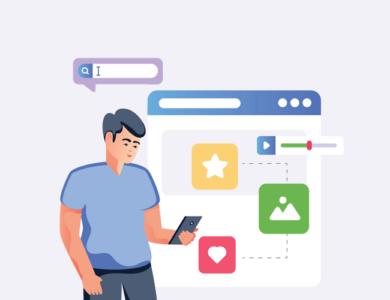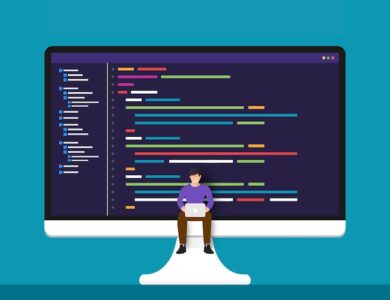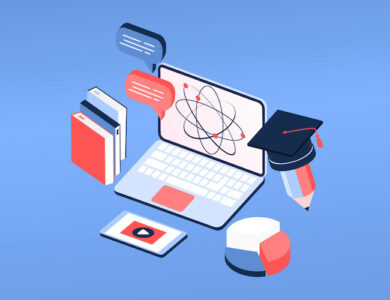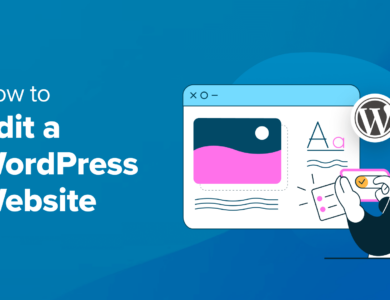چگونه URL کوتاه سفارشی خود را برای وبلاگ خود ایجاد کنید
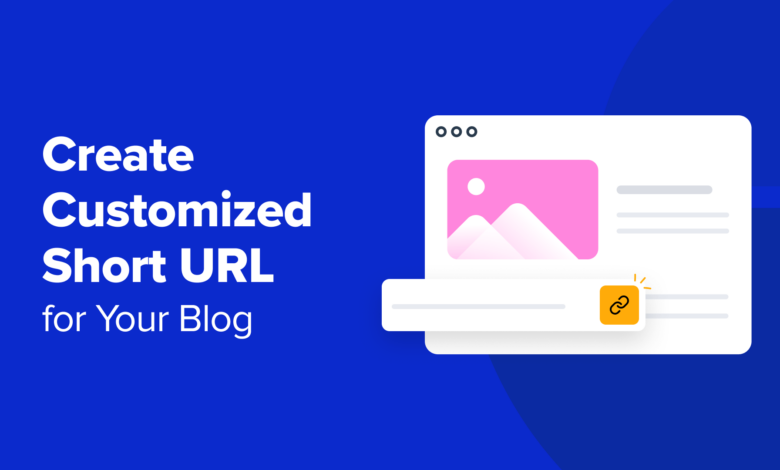
چگونه URL کوتاه سفارشی خود را برای وبلاگ خود ایجاد کنید
آیا می خواهید URL کوتاه سفارشی خود را برای وبلاگ خود ایجاد کنید؟
نشانیهای اینترنتی کوتاه سفارشیشده معمولاً نشانیهای اینترنتی کوتاه مارکدار هستند که به راحتی قابل یادآوری و اشتراکگذاری هستند. برای مثال، ما از wpbeg.in برای نشانیهای اینترنتی کوتاه سفارشی خود استفاده میکنیم.
در این مقاله، به شما نشان خواهیم داد که چگونه به راحتی URL های کوتاه سفارشی خود را برای وبلاگ خود ایجاد کنید.
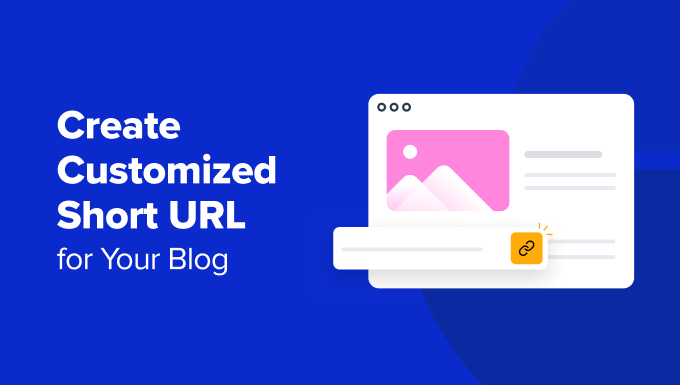
چرا از یک URL کوتاه سفارشی با نام تجاری در وردپرس استفاده کنیم؟
شاید متوجه شده باشید که چگونه وبسایتهای معروفی مانند نیویورک تایمز، توییتر، فیسبوک و TechCrunch از نشانیهای اینترنتی کوتاه مارک در رسانههای اجتماعی استفاده میکنند.
به عنوان مثال، نیویورک تایمز از nyti.ms، TechCrunch از tcrn.ch و WPBeginner از نام دامنه wpbeg.in برای URL های سفارشی شده کوتاه تر استفاده می کند.
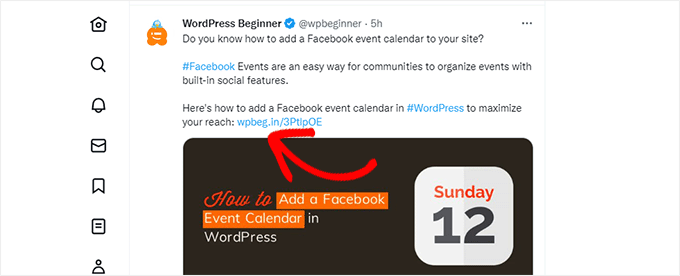
این نام های دامنه مارک دار هک دامنه نامیده می شوند.
آنها با ترکیب نام تجاری و دامنه TLD (دامنه سطح بالا) برای املای هوشمندانه یک نام تجاری.
از آنجایی که اکثر وب سایت ها از .com به عنوان دامنه اصلی خود استفاده می کنند، انتخاب هک دامنه راه خوبی برای ایجاد یک URL کوتاه برای سایت وردپرس شما است. نکاتی در مورد انتخاب بهترین نام دامنه برای وبلاگ شما.
استفاده از URL کوتاه سفارشی شده شما، شناخت برند را در بین کاربران شما بهبود می بخشد. همچنین به شما امکان می دهد URL های کوتاه تری برای اشتراک گذاری آسان در پلتفرم های اجتماعی.
مهمتر از همه، می توانید به راحتی این نشانیهای اینترنتی را ردیابی کنید تا ببینید هنگام اشتراکگذاری یک URL، چند کلیک دریافت کردهاید.
با گفتن این موضوع، بیایید ببینیم چگونه URL های کوتاه سفارشی مارک دار خود را در وردپرس ایجاد کنیم.
توجه: اگر فقط به دنبال ایجاد URL های کوتاه به یاد ماندنی با استفاده از دامنه اصلی خود هستید، توصیه می کنیم از افزونه Pretty Links. این همان چیزی است که پادکستهای برتر و YouTubers برای نمایش لینکهای کوتاه در ویدیوها و پادکستهای خود استفاده میکنند.
مرحله 1: خرید یک URL کوتاه یا نام دامنه کوتاه
بیشتر ما از یک URL کوتاه به عنوان نام دامنه اصلی خود استفاده نمی کنیم. این بدان معنی است که شما باید یک نام دامنه جدید ثبت کنید که بسیار کوتاهتر از دامنه فعلی شما باشد.
به عنوان مثال، هنگام انتخاب یک دامنه کوتاه تر مارک دار برای WPBeginner.com، WPBeg.in را ثبت کردیم. این باعث شد URL کوتاه ما 6 نویسه کوتاهتر از دامنه اصلی ما باشد.
بسیاری از تولیدکنندگان نام دامنه رایگان وجود دارند که به شما امکان می دهند به طور خودکار پیشنهادهای نام دامنه را ایجاد کنید. فهرست بهترین تولیدکنندگان نام دامنه رایگان.
به ویژه، Domainr متخصص در کمک به شما برای یافتن دامنه های کوتاه با استفاده از هک دامنه
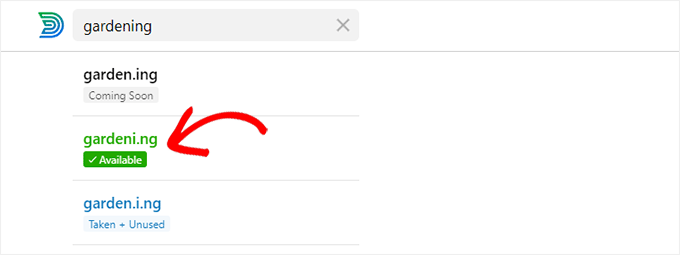
فقط ترکیبهای مختلف را امتحان کنید و راههای خلاقانه برای املای نام برند خود را کشف کنید.
پس از یافتن نام دامنه ای که نیازهای شما را برآورده می کند و در دسترس است، می توانید آن را در یکی از ثبت کنندگان برتر دامنه ثبت کنید.
توصیه می کنیم از Domain.com استفاده کنید . آنها بهترین ثبت کننده دامنه در بازار هستند و می توانید با استفاده از کد کوپن Domain.com.
سایر ثبت کننده های دامنه که توصیه می کنیم عبارتند از راه حل های شبکه و GoDaddy .
هزینه ثبت نام دامنه بستگی به انتخاب TLD شما دارد. TLD های خاص کشور کمی بیشتر از برخی TLD های جدید دیگر هزینه دارند.
هنگامی که نام دامنه خود را ثبت کردید، می توانید آن را از کنترل پنل ثبت کننده دامنه خود مدیریت کنید.
مرحله 2: دامنه سفارشی خود را در Bitly تنظیم کنید
Bitly یک سرویس کوتاه کننده URL محبوب است که به شما امکان می دهد پیوندها را مدیریت و ردیابی کنید. ما از آن برای کوتاه کردن URL های وردپرس و مدیریت آنها استفاده می کنیم.
ابتدا، باید یک حساب Bitly ایجاد کنید. برای استفاده از نام دامنه سفارشی خود برای کوتاه کردن لینک، حداقل به یک طرح اولیه نیاز دارید.
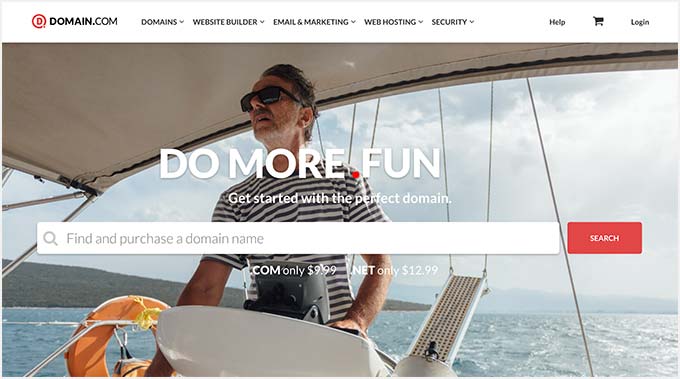
پس از تکمیل ثبت نام، به داشبورد حساب Bitly خود خواهید رسید.
از اینجا، باید روی منوی تنظیمات حساب » دامنههای سفارشی کلیک کنید و سپس روی دکمه «افزودن دامنه» کلیک کنید.
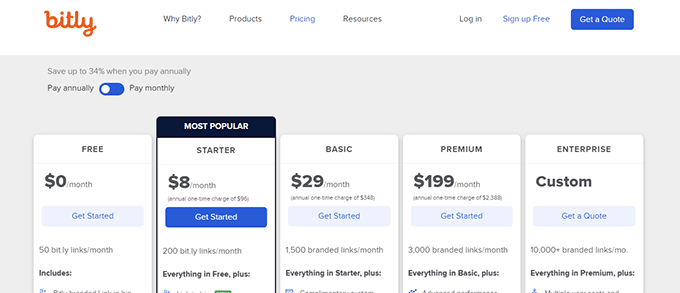
در صفحه بعدی، گزینه هایی برای خرید نام دامنه جدید یا استفاده از نام دامنه خود را مشاهده خواهید کرد.
بروید و برای ادامه روی گزینه “I want to use my own domain name” کلیک کنید.
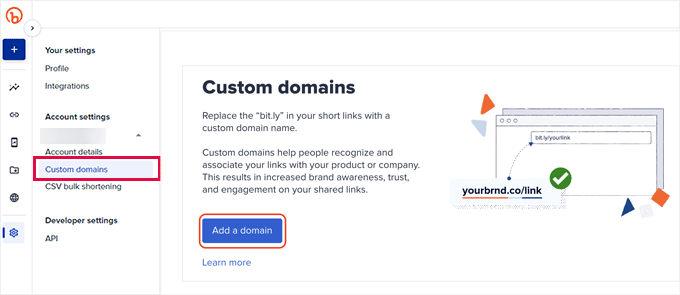
در مرحله بعد، نام دامنه ای را که اخیراً خریداری کرده اید وارد کنید.
در زیر آن، باید گزینه “نه، این یک نام دامنه استفاده نشده است” را انتخاب کرده و روی “بعدی” کلیک کنید.
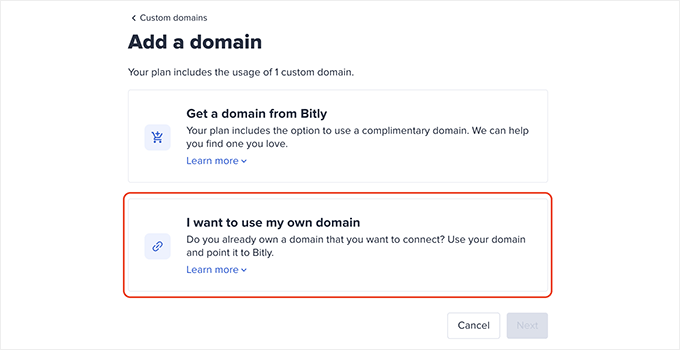
اکنون، گزینه انتخاب گروه را خواهید دید.
Bitly به شما امکان می دهد پیوندها، دامنه ها و کاربران خود را در گروه ها سازماندهی کنید. این به شما امکان می دهد دامنه های خاصی را به کاربران خاص محدود کنید.
«همه گروهها» را انتخاب کنید تا دامنه سفارشی خود را برای همه گروهها در دسترس قرار دهید و روی «بعدی» کلیک کنید.
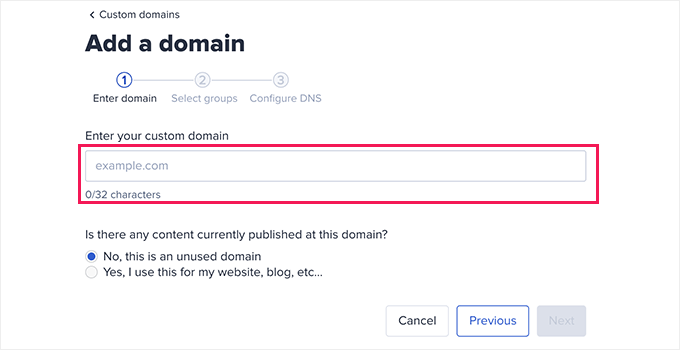
اکنون، از شما خواسته می شود قبل از ادامه، رکوردهای DNS را به نام دامنه مارک خود اضافه کنید.
می توانید این پنجره را باز بگذارید و به مرحله بعدی بروید.
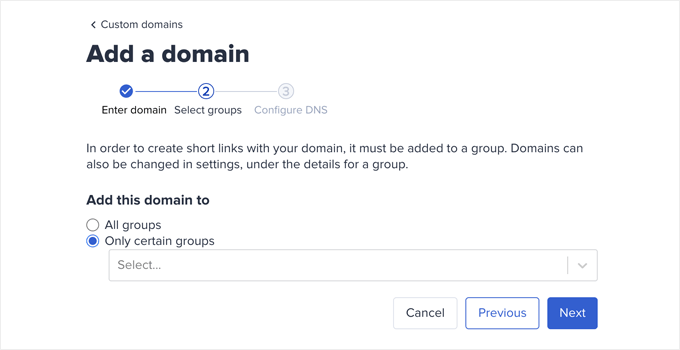
مرحله 3: یک رکورد DNS را روی Bit.ly تنظیم کنید
برای ایجاد URL های کوتاه سفارشی با مارک خود، باید دامنه خود را به سرورهای Bitly هدایت کنید.
برای انجام این کار، باید رکوردهای DNS را به نام دامنه سفارشی خود اضافه کنید. DNS دستورالعمل هایی را ثبت می کند که نام دامنه ها را به سرورهای مناسب هدایت می کند.
شما می توانید رکوردهای DNS را که باید در وب سایت Bitly اضافه کنید، پیدا کنید.
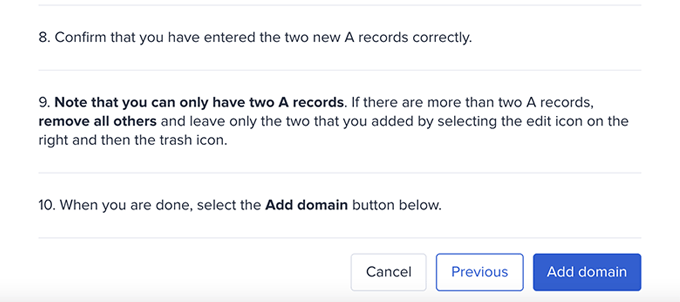
دو نوع رکورد DNS وجود دارد که می توانید اضافه کنید.
برای نامهای دامنه ریشه (مانند wpbeg.in)، باید رکوردهای A را وارد کنید.
اما، اگر دامنه سفارشی شما یک زیر دامنه است (به عنوان مثال on.wsj.com) ، سپس باید رکوردهای CNAME را وارد کنید.
برای افزودن این سوابق، به سادگی از ناحیه مدیریت دامنه در وب سایت ثبت کننده دامنه خود بازدید کنید و به دنبال رکوردهای DNS بگردید.
اگر از توصیه های ما استفاده کردید و دامنه خود را در Domain.com ثبت کردید، تنظیمات “DNS & Nameservers” را در ستون سمت چپ خواهید یافت.
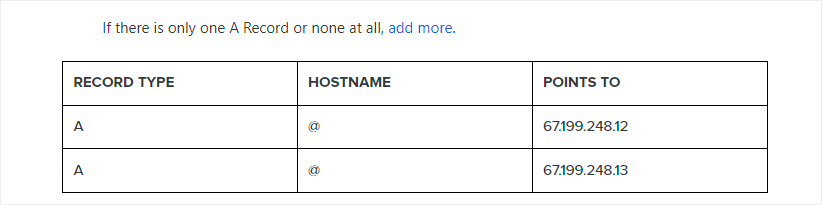
به برگه رکوردهای DNS بروید و سپس روی دکمه «افزودن رکورد DNS» کلیک کنید.
با این کار یک پنجره بازشو ظاهر می شود که در آن باید اطلاعات زیر را وارد کنید:
- نام میزبان در قسمت نام
- A را به عنوان نوع انتخاب کنید
- آدرس IP Bitly را کپی و جایگذاری کنید
- 1 ساعت را به عنوان TTL انتخاب کنید
سپس، ادامه دهید و روی دکمه “افزودن DNS” کلیک کنید تا تنظیمات خود را ذخیره کنید.
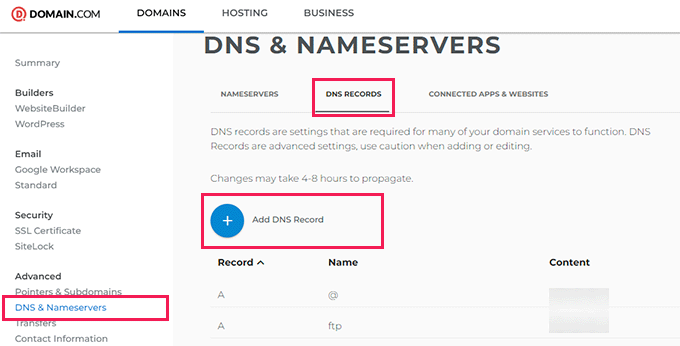
اگر از یک زیر دامنه مانند on.wsj.com استفاده می کنید، باید یک رکورد CNAME تنظیم کنید و آن را به cname.bitly.com نشان دهید.
به سادگی مراحل بالا را برای ایجاد یک رکورد DNS جدید تکرار کنید.
این بار، زیر دامنه خود را زیر نام اضافه کنید، CNAME را به عنوان نوع رکورد انتخاب کنید و cname.bitly.com را در قسمت Content یا Value اضافه کنید.
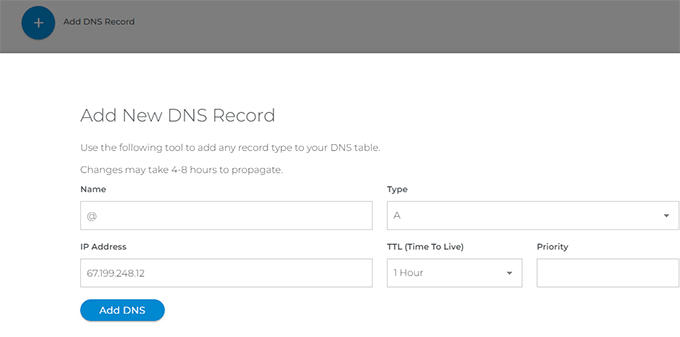
سپس، روی دکمه “افزودن DNS” کلیک کنید تا رکوردهای DNS خود را به روز کنید.
پس از افزودن سوابق DNS، میتوانید به وبسایت Bitly برگردید و روی دکمه «افزودن دامنه» کلیک کنید.
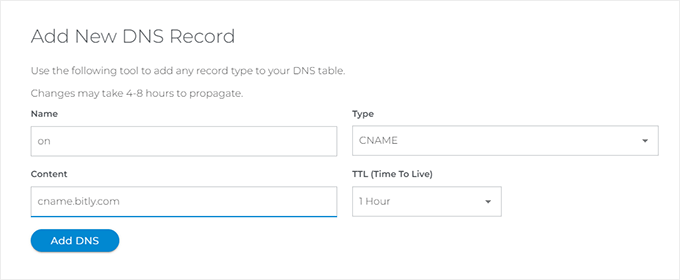
اکنون، اعلانی خواهید دید که تنظیمات دامنه شما در حال تأیید است.
Bitly دامنه شما را برای سوابق DNS بررسی می کند و اگر همه چیز خوب به نظر برسد، یک اعلان ایمیل دریافت خواهید کرد.
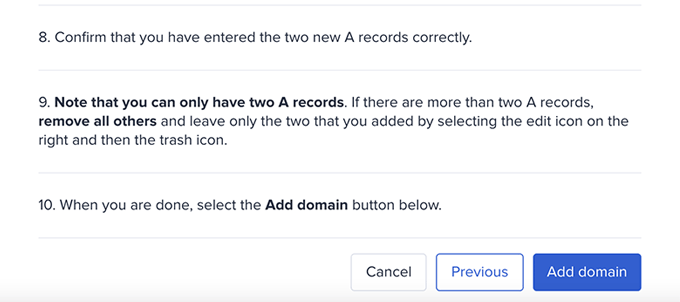
مرحله 4. یک برنامه Bitly برای ادغام با وردپرس ایجاد کنید
در مرحله بعد، باید یک برنامه Bitly ایجاد کنید.
نگران نباشید. شما نیازی به نوشتن هیچ کدی ندارید. در عوض، باید اپلیکیشنی را برای تولید کلیدهای API ایجاد کنید که در مرحله بعد به آن نیاز خواهید داشت.
به حساب Bitly خود وارد شوید و به بخش تنظیمات » API بروید.
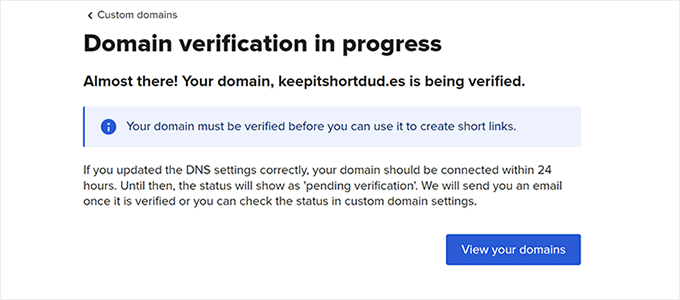
برای ادامه روی دکمه «ثبت برنامه جدید» کلیک کنید.
با این کار فرمی باز میشود که در آن باید نام برنامه، پیوند و URIهای هدایتکننده را ارائه کنید.
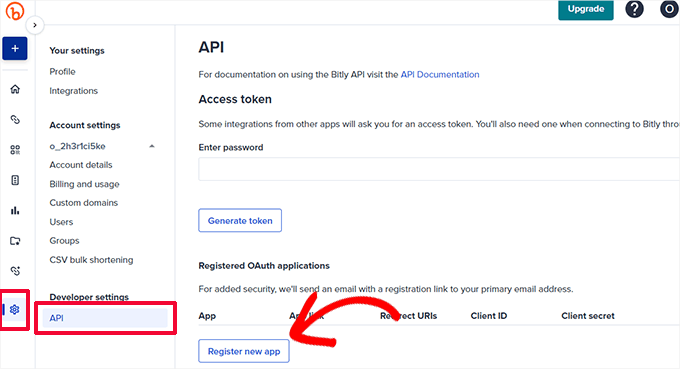
می توانید یک نام منحصر به فرد برای برنامه ایجاد کنید و URL وب سایت خود را به عنوان “پیوند برنامه” و “URIs تغییر مسیر” اضافه کنید.
بعد، برای ادامه روی دکمه “ذخیره” کلیک کنید.
این شما را به صفحه API بازمیگرداند، جایی که باید رمز عبور حساب Bitly خود را وارد کنید و سپس روی دکمه «ایجاد نشانه» کلیک کنید.
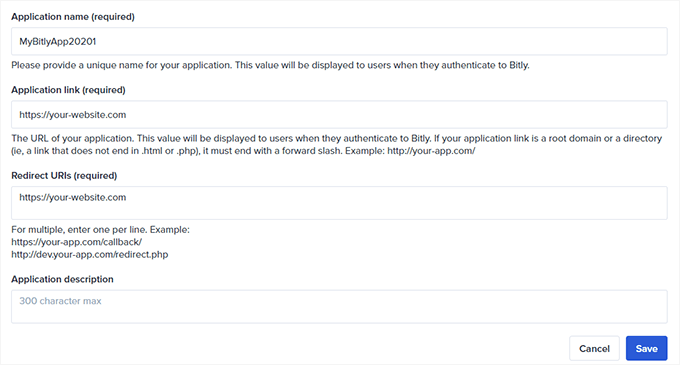
سپس Bitly یک نشانه دسترسی برای شما ایجاد می کند.
شما باید رمز دسترسی را کپی کرده و در یک ویرایشگر متن جایگذاری کنید، زیرا در مرحله بعد به آن نیاز خواهید داشت.
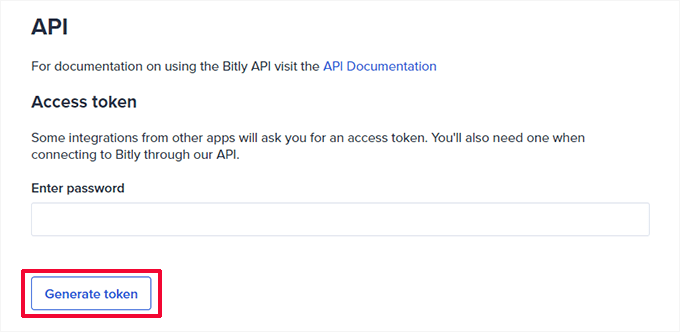
مرحله 5: یک URL کوتاه در سایت وردپرس خود تنظیم کنید
بهترین چیز در مورد استفاده از Bitly این است که می توانید به راحتی URL های کوتاه خود را مستقیماً از سایت وردپرس خود مدیریت، به اشتراک بگذارید و ردیابی کنید.
ابتدا، باید Bitly URL Shortener. برای جزئیات بیشتر، به راهنمای گام به گام ما در نحوه نصب افزونه وردپرس.
پس از فعالسازی، باید از صفحه ابزارها » Codehaveli Bitly دیدن کنید تا تنظیمات افزونه را پیکربندی کنید.
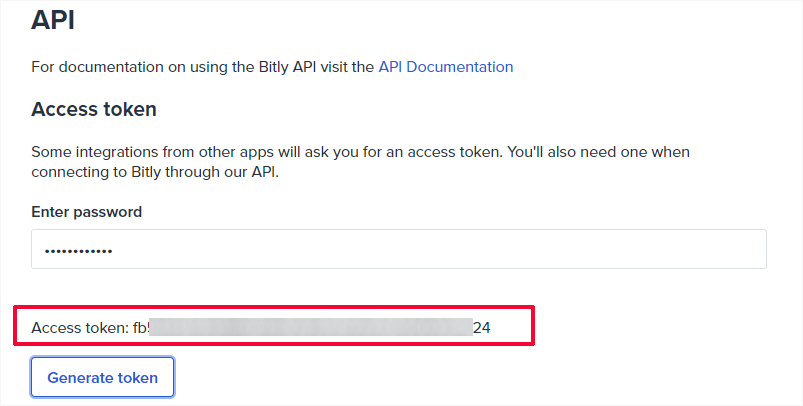
توکن دسترسی را که قبلاً کپی کردهاید وارد کنید و سپس روی دکمه «ذخیره تغییرات» کلیک کنید.
این به افزونه اجازه میدهد تا حساب شما را با Bitly احراز هویت کند.
در مرحله بعد، باید روی دکمه “Get GUID” کلیک کنید. سپس این افزونه GUID گروه را از حساب Bitly شما دریافت می کند.
پس از آن، می توانید دامنه کوتاه خود را در قسمت Domain وارد کنید. در صورت تمایل، همچنین میتوانید اشتراک گذاری اجتماعی ویژگی.
در نهایت، نوع پستی را که میخواهید فعال کنید، انتخاب کنید. اگر مطمئن نیستید، هر دو گزینه پست و صفحه را بررسی کنید.
فراموش نکنید که برای ذخیره تنظیمات خود روی دکمه “ذخیره تغییرات” کلیک کنید.
پس از اتصال، میتوانید نوع پستی را که میخواهید برای آنها پیوند کوتاه ایجاد کنید، انتخاب کنید.
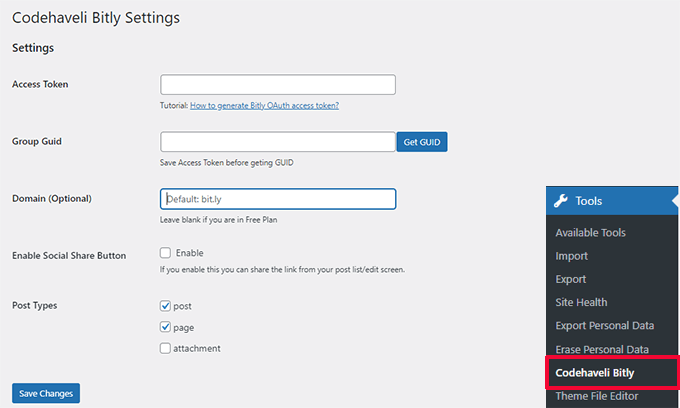
برای ایجاد یک پیوند کوتاه می توانید به صفحه پست ها » همه پست ها بروید.
در آنجا، لینک های کوتاه پست های منتشر شده خود را با دکمه های اشتراک گذاری خواهید دید (اگر گزینه اشتراک گذاری را فعال کرده باشید).
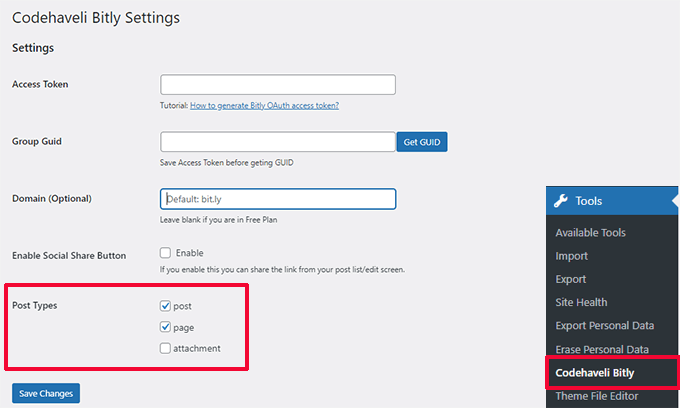
برای حفظ درخواستهای API، افزونه بهطور خودکار پیوندهای کوتاهشده برای همه پستهای منتشر شده ایجاد نمیکند.
میتوانید روی دکمه «ایجاد URL» در کنار یک پست کلیک کنید تا در صورت نیاز یک URL کوتاهشده ایجاد کنید.
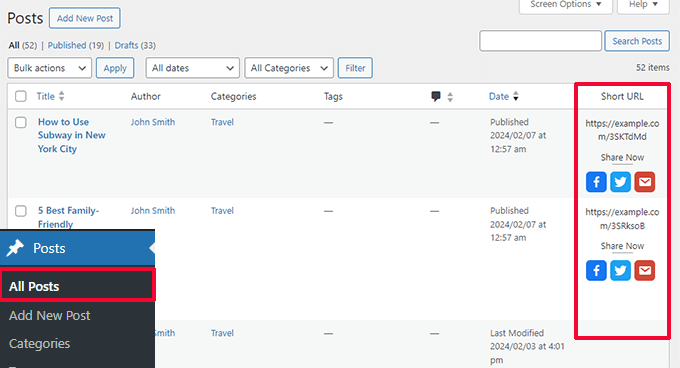
در صورت تمایل، میتوانید URL کوتاهشده یک پست را با ویرایش، مشاهده، تولید و کپی کنید.
پنل Bitly در پایین پانل Post در ویرایشگر قرار خواهد گرفت.
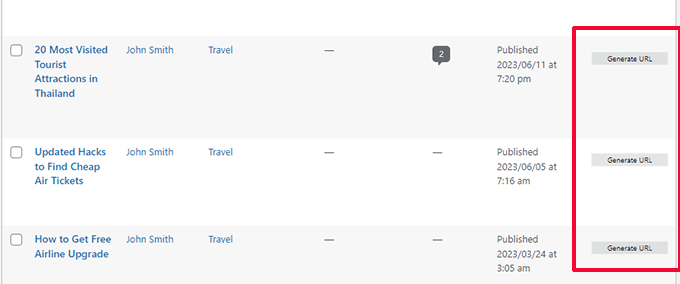
این افزونه هیچ ویژگی ردیابی پیوند ندارد.
اما، اگر از یک طرح پولی Bitly استفاده میکنید، میتوانید با رفتن به Analytics، گزارشهای پیوند را در داشبورد خود مشاهده کنید.
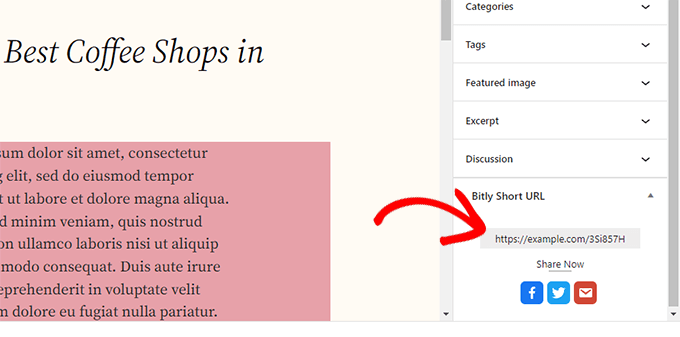
امیدواریم این مقاله به شما کمک کرده باشد که چگونه URL های کوتاه سفارشی خود را در وردپرس ایجاد کنید. همچنین ممکن است بخواهید راهنمای کامل ردیابی تبدیل وردپرس یا انتخاب ما از بهترین افزونه های رسانه های اجتماعی برای وردپرس.
اگر این مقاله را دوست داشتید، لطفاً در کانال یوتیوب برای آموزش های ویدیویی وردپرس. همچنین میتوانید ما را در تویتر و فیس بوک.